A veces, es posible que se quede con una enorme lista de nombres completos y es posible que deba extraer los apellidos de esta lista de nombres completos. Hacer esto manualmente seguramente volverá loco a cualquier persona cuerda. Entonces, ¿hay alguna manera de cómo puedes hacer esto automáticamente? Bueno, estamos aquí con 2 formas, ¡no solo una!
Sumérjase en el artículo para saber cómo puede extraer fácilmente los apellidos de una lista de nombres completos en Microsoft Excel.
Tabla de contenido
Escenario de ejemplo
Digamos que tiene 2 columnas en su hoja de Excel. uno llamado Nombre completo del cliente, ya poblado con una lista de nombres completos y otra denominada Apellido que se va a rellenar con los apellidos. Los apellidos se extraerán de la columna de nombre completo. Veamos cómo se puede lograr esta tarea a través de 2 soluciones diferentes detalladas en este artículo.
Solución 1: usar el método Buscar y reemplazar
Paso 1: En primer lugar, seleccionar todos los datos en la primera columna y pulsa las teclas CTRL + C para dupdo todos los datos
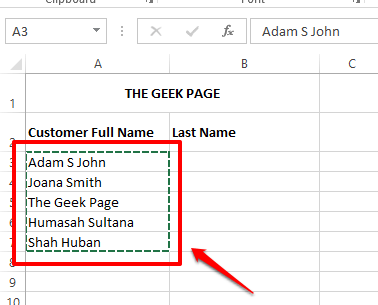
Paso 2: Ahora haga clic en la primera celda de la columna donde desea que se extraigan los apellidos.
ANUNCIO PUBLICITARIO
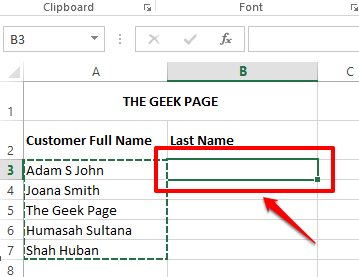
Paso 3: A continuación, presione las teclas CTRL+V al mismo tiempo a pegar todos los datos copiados.
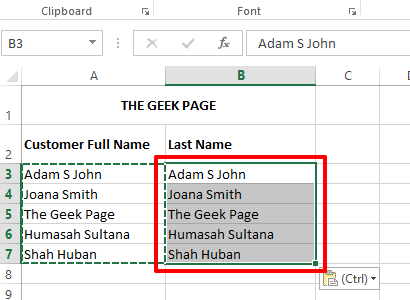
Paso 4: Ahora vamos a usar el Encontrar y reemplazar método para extraer solo los apellidos del primer nombre.
Presiona las teclas CTRL + H simultáneamente para lanzar el Encontrar y reemplazar ventana. Automáticamente estarás bajo el Reemplazar pestaña.
Ahora, en el Encontrar que campo, ingrese * y luego un espacio personaje. Esto significa que en cada celda, encuentra todo lo que viene antes del último carácter espacial.
En el Reemplazar con campo, no escriba nada, simplemente deje el campo vacío. Lo que significa que todo lo que se encuentra antes del último carácter de espacio en cada celda tiene que ser reemplazado por nada, es decir, efectivamente extrae la última palabra en la celda.
Eso es todo. Golpea el Reemplaza todo una vez que esté todo listo.
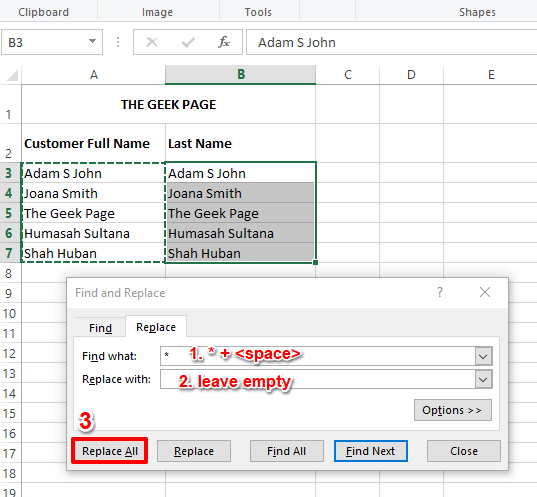
Paso 5: Ahora obtendrá un cuadro de diálogo de Microsoft Excel que indica que todos los reemplazos se han realizado correctamente. Solo golpea el DE ACUERDO botón para cerrar esta ventana.
Eso es todo, los apellidos están bellamente extraídos.
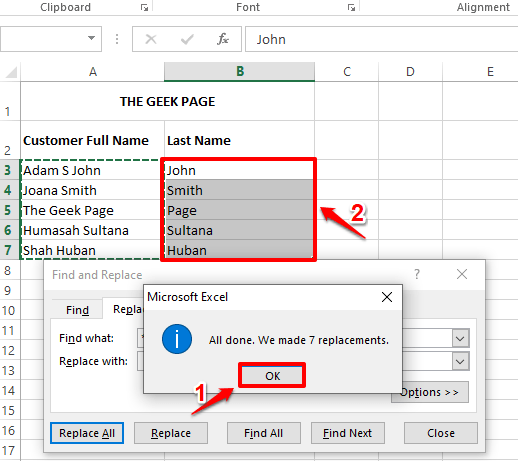
Solución 2: usar el método de identificación de patrones
Este método le indica a Excel un patrón que desea que Excel identifique y replique. Este método también se conoce como el método Flash Fill.
Paso 1: En el primeras 2 celdas de El Apellido columna, simplemente escriba los apellidos a mano. Esto es para enseñarle a Excel el patrón que está buscando.
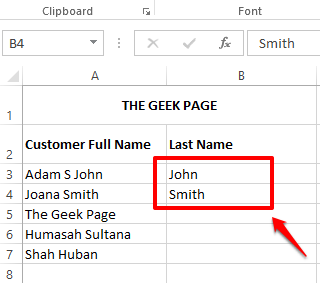
Paso 2: Como siguiente, seleccione el rango de celdas en la columna que desea que se complete automáticamente. Recuerde incluir también las celdas rellenadas manualmente.
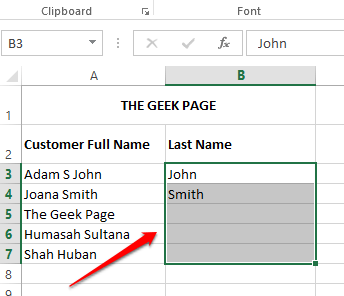
Paso 3: Pulse las teclas CTRL + E juntos a continuación y verás la magia.
Excel identifica el patrón y lo aplica a todo el rango de celdas seleccionado.
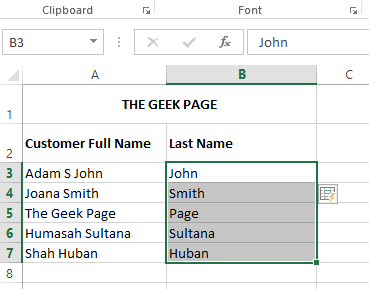
Estén atentos para más trucos, consejos y artículos prácticos.
Paso 1 - Descargue la herramienta de reparación de PC Restoro desde aquí
Paso 2 - Haga clic en Iniciar escaneo para encontrar y solucionar cualquier problema de PC automáticamente.


